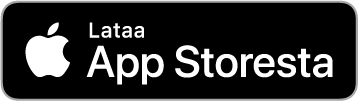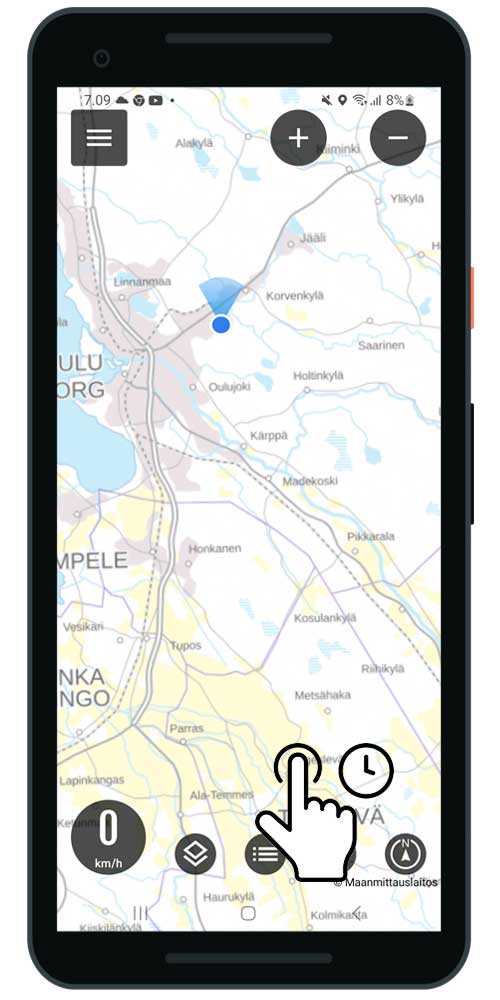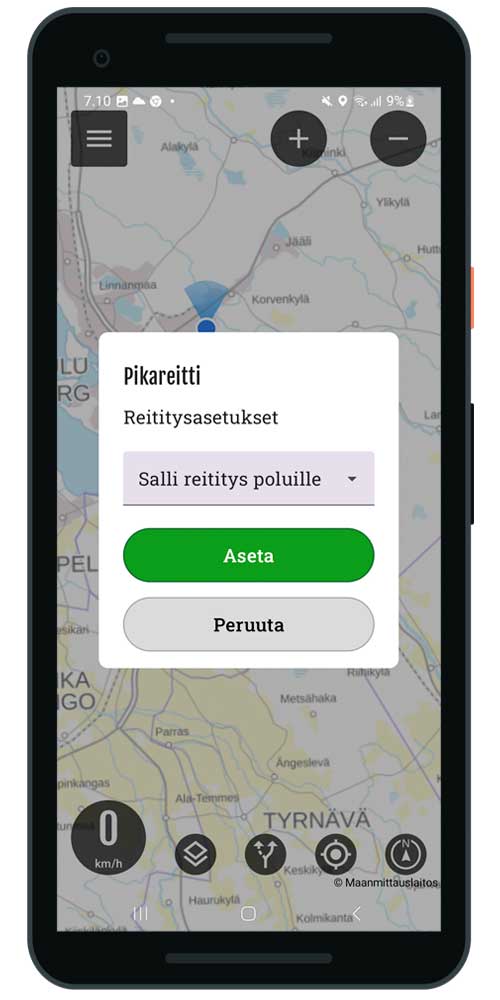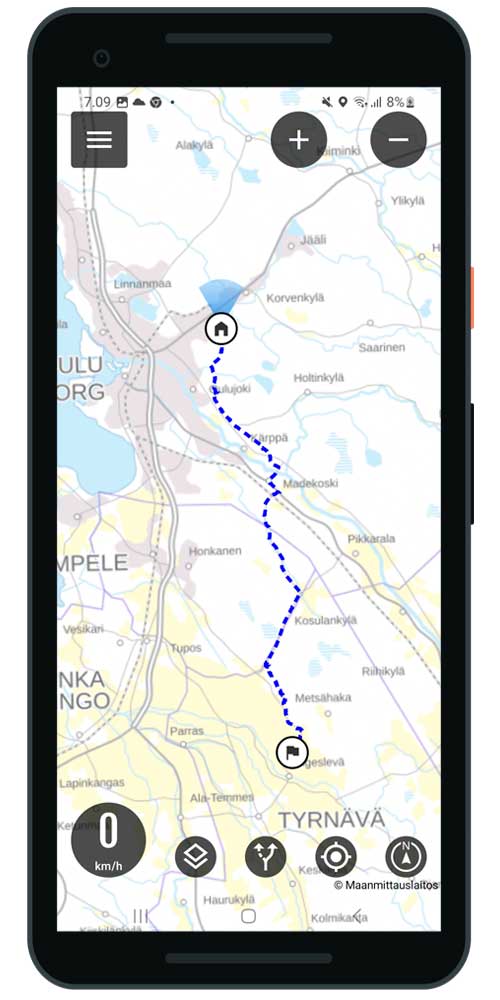Ohjeet Android
Avez-vous besoin d'aide pour utiliser l'application ? Voir la fonction et les instructions associées.
Vous pouvez également utiliser la recherche pour trouver des instructions.
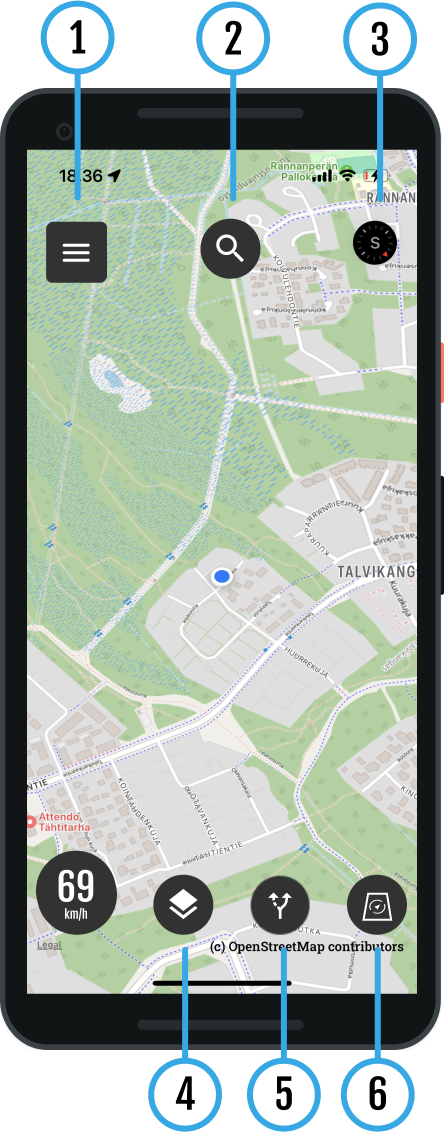
- Téléchargez l'application Bikenavi Depuis l'AppStore ou Depuis GooglePlay
- Thé compte et connexion à l'application
- Un compte est créé à l'aide d'un email et d'un mot de passe.
- La vérification du compte se fait à l'aide d'un lien envoyé à votre adresse e-mail.
- Après vérification, vous pouvez utiliser l'application
- Passez une commande ou essayez l'application
- Choisissez une durée d'abonnement adaptée 1, 6 ou 12 mois
- Vous pouvez essayer l'application Pendant 7 jours à compter de la commande
- Veuillez noter qu'il existe également un service de planification d'itinéraire en ligne : app.bikenavi.fi
Itinéraires et instructions
Mes itinéraires
Planifiez soigneusement votre itinéraire à l'avance sur un ordinateur (app.bikenavi.fi)
L'itinéraire enregistré apparaîtra immédiatement dans vos itinéraires personnels, vous pouvez :
- Définit l'itinéraire sur la carte
- Exporter l'itinéraire sous forme de fichier GPX
- Supprime un itinéraire
Itinéraires importés
Vous pouvez télécharger un itinéraire au format de fichier GPX sur l'application. Après le téléchargement, vous pouvez :
- Définit l'itinéraire sur la carte
- Supprime un itinéraire
Instructions
- Vous trouverez des instructions plus détaillées sur l'utilisation de l'application ici.
Profil
Dans le profil, vous verrez :
Noms d'utilisateur
- Votre nom d'utilisateur (adresse e-mail)
Commande valide
- Vous pouvez voir combien de temps l'abonnement est valable (date).
Commande
- Vous pouvez gérer votre abonnement dans l'App Store.
Moyens de transport
Vous pouvez changer de moyen de transport :
- Pour une moto
- Pour un vélo
Le mode de transport sélectionné est utilisé pour calculer l'itinéraire dans la planification d'itinéraire et les itinéraires express.
Autre
Thème
- Vous pouvez basculer l'application vers un thème clair (par défaut) ou sombre. Le thème sélectionné affecte également l'apparence des cartes.
- thème clair -> cartes lumineuses
- ressentir le thème -> cartes sombres
Retour
- Vous pouvez envoyer des commentaires ou signaler un problème en utilisant le formulaire Web.
Analytique
- Vous pouvez influencer la visibilité des analyses
Boussole
- Vous pouvez calibrer la boussole si le relèvement ou la position ne fonctionne pas correctement.
Langue
- Vous pouvez changer la langue de l'application
Descriptions
- Vous pouvez voir toutes les descriptions de l'application
Se déconnecter
- Vous pouvez vous déconnecter de l'application
1 Recherche
Vous pouvez postuler en écrivant au champ de recherche:
- Nom (Bar Vaasa ou Neste Oulu)
- Adresse (Isokatu 10, Oulu)
- Catégorie (par exemple, les stations-service)
2 Numérotation rapide
Vous pouvez également utiliser le raccourci pour rechercher rapidement des hôtels et des campings, par exemple, sur la vue cartographique. À partir de la sélection fictive, vous pouvez choisir
- Stations-service
- Pharmacies
- Hôtels
- Ateliers de réparation
- Campings
- Hébergement
- Attractions
- Services bancaires
- Épiceries
3 résultats
Les résultats de la recherche sont affichés ci-dessous.
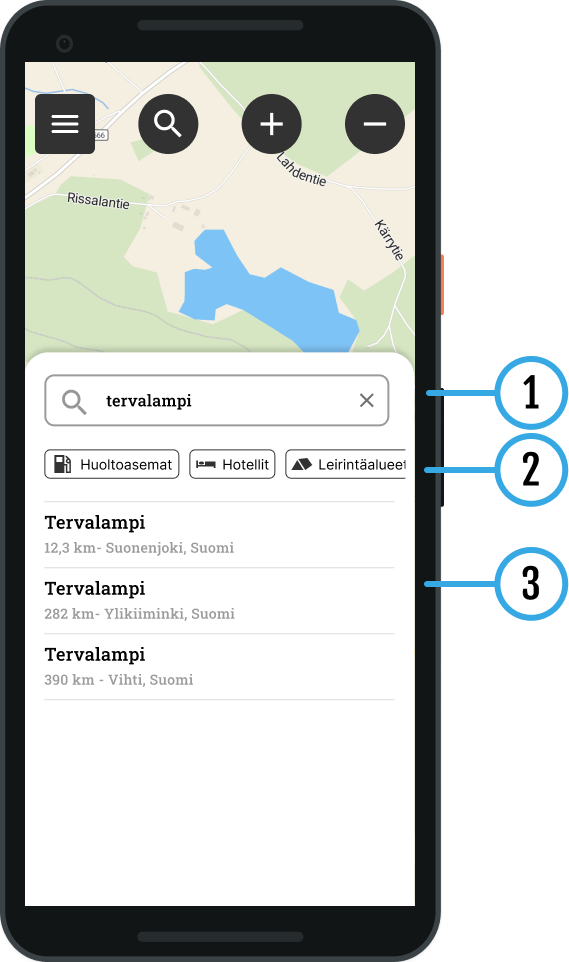
4 résultats de recherche sur la carte
Résultat(s) affiché(s) sur la carte
- Vous pouvez sélectionner la destination souhaitée
- Les informations de localisation sont affichées :
- Nom / Adresse
- Vous pouvez créer un itinéraire rapide vers une destination Itinéraire icibouton
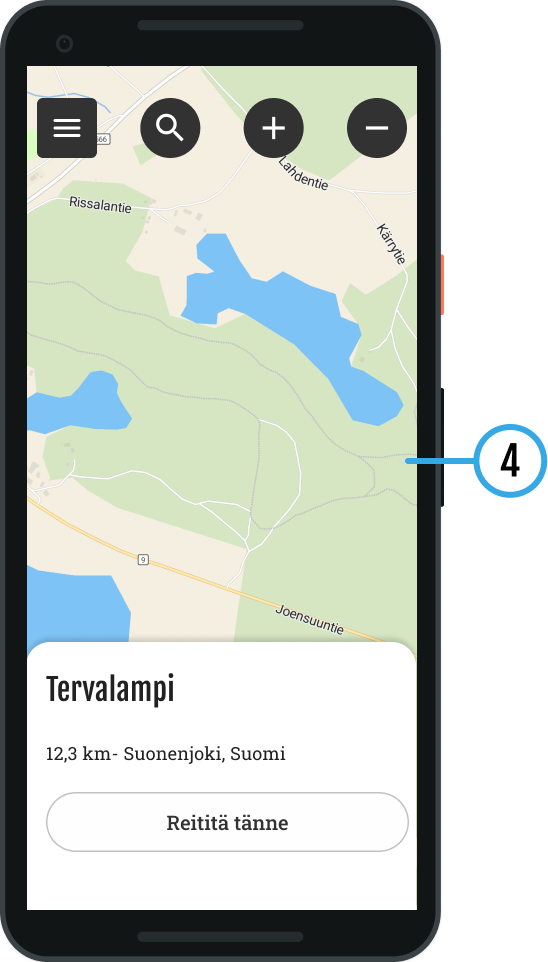
Bases cartographiques
Bikenavi propose 6 options de base de carte différentes.

Supposition
OpenStreetMap (OSM) est une base de données cartographique mondiale.
La carte contient des informations sur les routes, les sentiers, les bâtiments et d’autres points d’intérêt.

Topo (abonnement requis)
Une carte topographique contient de nombreux détails, tels que les courbes de niveau, les routes secondaires et les plans d'eau. Il est bien adapté aux activités de plein air et à la visualisation des différences d'altitude.

Basique (nécessite un abonnement)
Une carte de base vous aide à visualiser l’image globale de la zone de manière claire et détaillée.

Léger (nécessite un abonnement)
La carte lumineuse est simple. Les informations détaillées d’une carte traditionnelle manquent. Les routes et les sentiers sont clairement visibles sur la carte.

Activités de plein air (réservation obligatoire)
La carte est conçue pour les activités de plein air telles que la randonnée et le vélo. Il fournit des informations détaillées sur le terrain et met en valeur les éléments naturels.

Vue aérienne (abonnement requis)
Les photos aériennes composées d'images satellites aident à visualiser le terrain, par exemple lors du choix d'un camping.
Informations sur les chaussées (Finlande)
Päällysteiden väritykset kartalla. Sovelluksessa tieto näkyy zoom tasolla 9.
Asfalttitie
Route gravillonnée
Mukulakivi
Muut päällysteluokat
Päällystetty, tien pinta tuntematon
Yksityistiet (Suomi)
Yksityisteiden väritykset kartalla. Onko tielle toimitettu paino- ja/tai ajoneuvokohtaisia rajoituksia. Sovelluksessa tieto näkyy zoom tasolla 11.
Tiellä ei ole rajoituksia
Tiellä on rajoituksia
Ei tietoa rajoituksista
Travaux routiers (Finlande)
Vous pouvez voir les travaux routiers en Finlande sur la carte.
Informations sur le magazine (Finlande)
Vous verrez les informations suivantes sur la carte. (les informations sur le lieu seront révélées ultérieurement)
- Appentis, cabanes, cabanes
- Cabanes
- Lieux de cuisine
- Sentiers de VTT
- Itinéraires cyclables
Fonction Routes
Ouvrez le menu, vous verrez propre et importé votre itinéraire. Sélectionnez l'itinéraire souhaité sur la carte en appuyant sur le. Le menu se ferme et l'itinéraire est dessiné sur la carte.
Itinéraire actif
Le symbole Route active indique qu'un itinéraire est sélectionné sur la carte.
- Lorsque vous ouvrez à nouveau le menu, vous verrez la longueur de l'itinéraire.
- Vous pouvez également masquer l'itinéraire en appuyant sur «CacherLa navigation sur la carte peut être plus facile si l'itinéraire n'est pas visible.
Vous pouvez mettre l’itinéraire en pause en appuyant sur le bouton Route active et en sélectionnant «Pause”.
Planification d'itinéraire sur le Web
Planifiez soigneusement votre itinéraire à l'avance sur votre ordinateur, puis ouvrez-le dans l'application mobile.
Différents modes de localisation
Appuyer sur le bouton de localisation change le mode.

Ma position sur
Vous verrez votre emplacement sur la carte. Et vous pouvez localiser votre emplacement.
En vue cartographique
Un symbole rond bleu indique votre emplacement.

Ma position est désactivée
En désactivant votre localisation, vous pouvez facilement parcourir la carte.
Différents modes de carte
Appuyez sur le symbole pour changer de mode.
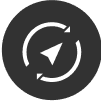
Sens de déplacement (par défaut)
La carte tourne toujours dans votre direction, vous pouvez donc voir où vous allez. Ceci est utile lors de la conduite hors route.
En vue cartographique
Le symbole rond bleu avec un cône devant lui indique le sens de déplacement.

Verrouillé au nord
Orientation de la carte verrouillée au nord. Il est plus facile de lire une carte si la direction est le nord.
En vue cartographique
Symbole rond bleu indiquer sa localisation
Créer un raccourci
Créez rapidement un raccourci vers une destination souhaitée en utilisant la méthode suivante :
(vous pouvez agrandir les images).
- Sélectionnez la destination sur la carte
- Hox! presse appui longjusqu'à ce que les paramètres de routage s'ouvrent
- Sélectionnez l'option de routage souhaitée
- L'itinéraire le plus rapide
- Autoriser le routage pour les chemins *
- Sélectionner l'ensemble
Interruption de route
- Sélectionnez le bouton des itinéraires dans la vue de face
- Appuyez sur pause
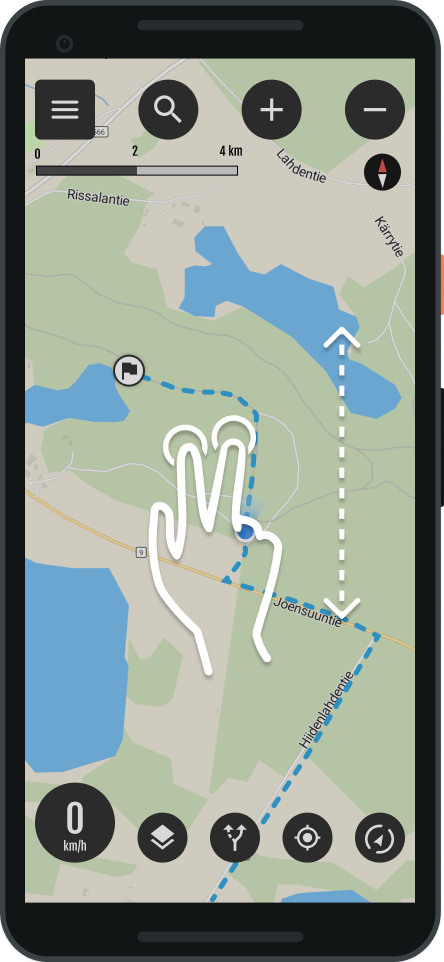
Inclinaison de la carte
Vous pouvez l'incliner pour faciliter la navigation.
- Inclinez la carte avec un geste à deux doigts
- En poussant vers l'avant, la carte s'incline
- En tirant vers l'arrière, l'inclinaison revient à la normale.
- Conseil. Le geste de poussée et de traction avec les deux pouces fonctionne mieux
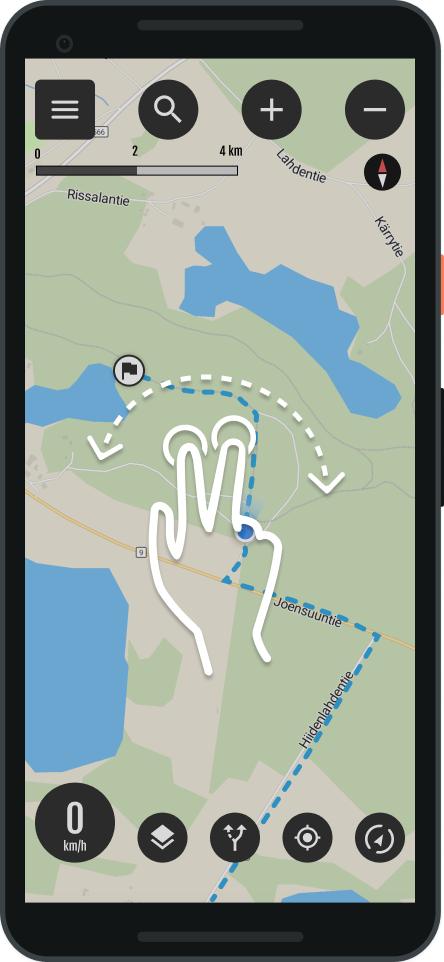
Rotation de la carte
- Faites pivoter la carte avec un geste à deux doigts
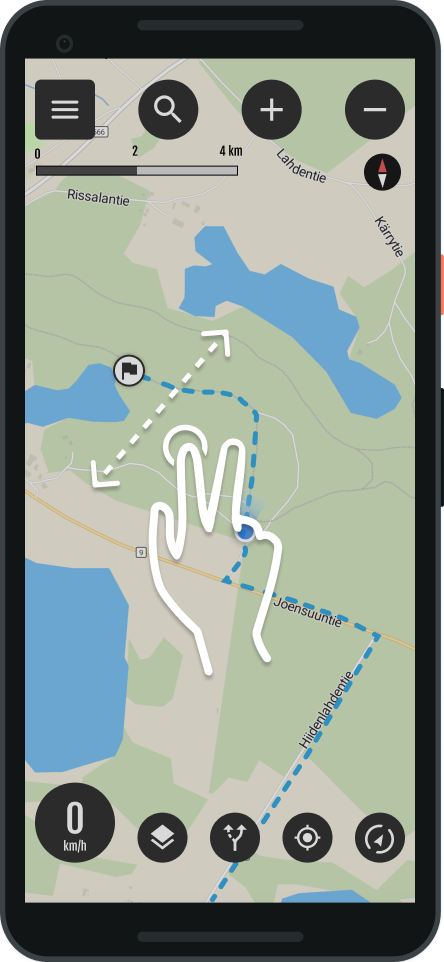
Faire glisser la carte
- Vous pouvez déplacer la carte en la faisant glisser
Commande
Certaines fonctionnalités de l'application Bikenavi nécessitent un abonnement valide, que vous pouvez acheter Depuis Google Play. Vous pouvez essayer l'application gratuitement pendant 7 jours avec votre premier abonnement.
Une fois que vous avez passé une commande, l'App Store vous enverra une confirmation de commande à votre adresse e-mail. Vous pouvez contrôler abonnements sur Google Play. Si vous rencontrez des problèmes avec votre commande, vous pouvez nous contacter. avec un formulaire de commentaires.
Si vous ne trouvez pas la réponse à votre question, utilisez la recherche. Vous pouvez également nous contacter !